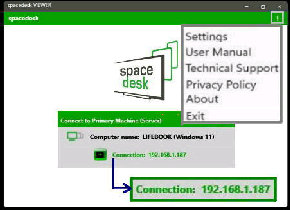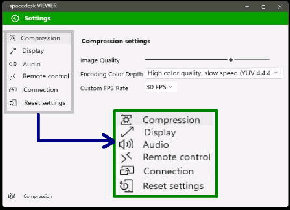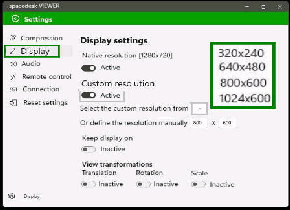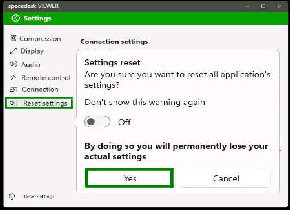「Reset Settings」 画面です。
設定を色々試した結果、最終的にデフォルトの
状態に戻すことができます。
● Windows/spacedesk VIEWER のインストールと設定
プライマリ PC の spacedesk DRIVER が オンで
あれば、プライマリ PC の 「PC名、IPアドレス」 が
自動検索されます。
「Settings」 (設定) 画面には、次のような設定
項目があります。
《 spacedesk VIEWER 画面 》
Microsoft Store から spacedesk をインストール
すると、メニューに、「spacedesk VIEWER」 として
登録されます。
「Custom resolution」 のスイッチをオンにすると
「Select the custom resolution frpm」 の
プルダウンメニューで使用可能な解像度が表示
されます。
◇ Compression 画質、色、フレームレート
◇ Display 解像度など
◇ Audio 音声の出力
設定はデフォルトでほぼ問題ないですが、解像度
など必要に応じ調整することができます。
右上の縦 3点リーダーをクリックしてください。
◇ Remote Control マウス、キーボード、ペン
◇ Connection 自動接続
◇ Reset Settings 設定のリセット
「Display Settings」 画面です。 「Resolution」
(解像度) の設定が必要な場合はこの画面です。